一、标题
#+回车 一级标题 快捷键 Ctrl+1
##+回车 一级标题 快捷键 Ctrl+2
###+回车 一级标题 快捷键 Ctrl+3
以此类推
二、字体
1.1 字体大小
快捷键 Ctrl+数字 或 Ctrl+加减号 或 ###(几个#表示几级标题,同上)
1.2字体加粗
快捷键 Ctrl+b 或 ** **
实例 :HelloWorld!
1.3斜体
快捷键 Ctrl+i 或 * *
实例 :HelloWorld!
1.4下划线
快捷键 Ctrl+u
实例 :HelloWorld!
1.5 删除线
快捷键 alt+shift+5 或 ~~
实例 :HelloWorld!
1.6文本居中
操作:<center>文本内容</center>
1.7脚注
操作:这块有个脚注脚注
[^脚注]:填写脚注的内容
实例:有一个github网址1
[^1] :https://github.com/
注意:使用1.9~1.11功能前,请先在 文件 - > 偏好设置 中的Markdwn中勾选对应的功能,然后重启软件,就可以用了,操作如下图所示
1.8上标(数学符号多使用)
操作:+字体+
实例:X2
1.9下标(化学符号多使用)
操作:+字体+
实例:H2O Xlog\text
1.10 文字高亮
操作:高亮文字
三、列表
1.1有序列表
操作:数字+英文小数点(.)+空格
实列:1.list1
2.list2
1.2无序列表
操作 -+空格 或 * +空格
实例: -list1
-list2
1.3 插入
1.3.1 插入代码块
快捷键: shift +~
1.3.2 插入数字公式
操作:$$ + enter
示例:$$ +enter后输入11+12 ,结果如下所示
1.3.3 插入引用
操作:>+空格
示例:>+ 空格后,输入 引用的内容,结果如下所示
1.3.4 插入链接
操作:Ctrl+k弹后,输入[输入标题名](输入链接地址)即可
示例1:[百度一下,你就知道](http://www.baidu.com/)
示例2:这是[百度一下,你就知道](https://www.baidu.com/"百度")
示例3:这是github的链接
[1]:https://github.com/“github”
ps:按住Ctrl点击链接可直接打开
百度一下,你就知道
这是百度一下,你就知道的链接
这是github的链接
1.3.5插入注释
操作:文字:文字
示例:1:文献1
1.3.6 插入表格
快捷键 : ctrl+t
示例:按完快捷键后,弹出下图,选择对应的行和列,点击确定即可。
1.3.7 插入图片
操作:直接拖动 或 ctrl+shift+i(相对路径地址)
示例:
1.3.8 插入分隔符
操作:---- + enter 或者 *** + enter
1.3.9 插入表情
操作: :+单词+ :
示例: :smile :
:cry :
1.3.10插入目录
操作:[toc]+enter
四、公式使用
1.1公式内换行
操作:\\
1.2 公式内左对齐
操作:在公式最开始加\begin{aligned},然后每个等号前加&,即&=,每一行用\换行,然后最后一句输完后\end{aligned}
实例:\begin{aligned}d(x,y)&=\sqrt{(x_1-y_1)2+(x_2-y_2)2+\dots+(x_n-y_n)2}\\&=\sqrt{\sum_{i=1}{n}{(x_i-y_i)^2}} \end{aligned}
公式如下:
1.3矩阵表示
操作:\begin{matrix}和\end{matrix}说明在它们之间的是矩阵1 & 2 & 3\\表示第一行的元素,其中用&来分割每一个元素,用\\来换行实例: \left[\begin{matrix} 1 & 2 & 3\ 4 & 5 & 6 \end{matrix}\right]
1.4希腊字母表示
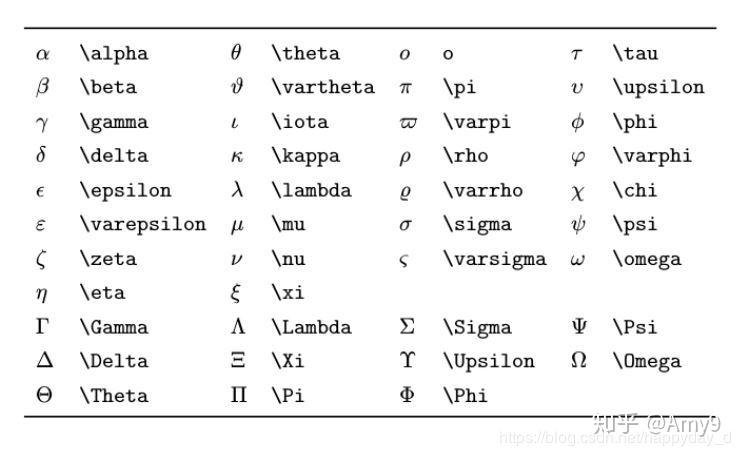
1.5 箭头表示
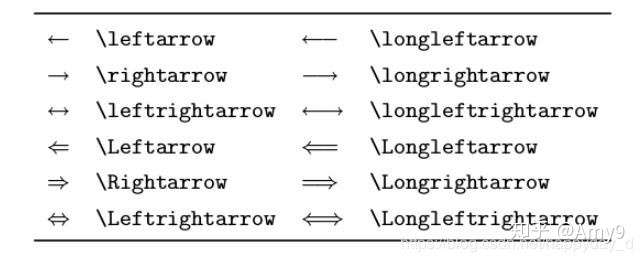
1.7空格表示
在公式中如果需要有空格,可以用+空格的方式来实现
实例:max \a
1.8 花括号表示
为了美观,常用公式中可能会用到花括号
实例:c(u)=\begin{cases} \sqrt\frac{1}{N},u=0\ \sqrt\frac{2}{N}, u\neq0\end{cases}
结果展示如下:
五、代码
tab键上的···+语言类型(譬如:java)



 浙公网安备 33010602011771号
浙公网安备 33010602011771号